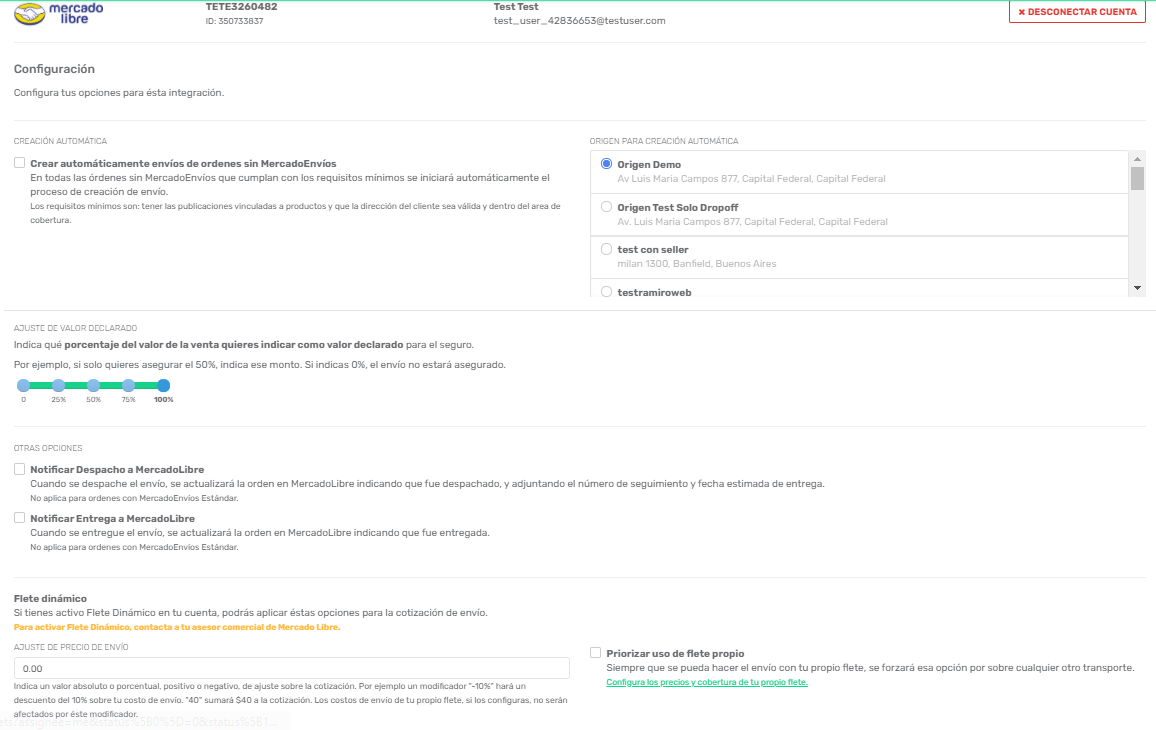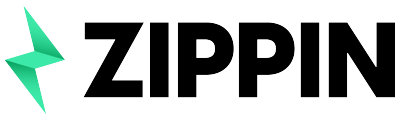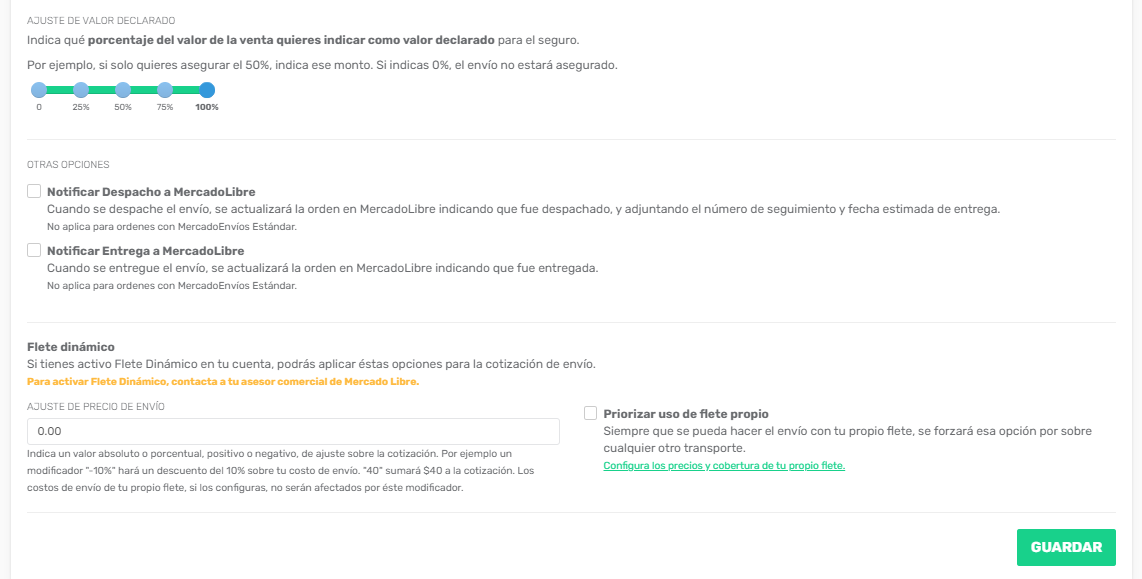En caso de tener que realizar múltiples envíos y necesites crearlos a mano, es posible usar el importador masivo para ahorrarte tiempo.
En Zippin podrás importar tus envíos a realizar mediante la preparación e importación de un archivo CSV o Excel.
1. Para comenzar se debe acceder a la sección Todos los envíos > Importar envíos Argentina > Importar envíos Chile
2. Descargar el modelo de archivo que va usarse.
Pueden utilizarse dos formatos distintos: CSV (descargar modelo) o Excel (descargar modelo).
3. Completar el archivo según el ejemplo que se haya descargado.
Cada fila del archivo representa un envío a ser creado. Las columnas tienen los datos para cada atributo del envío. Hay atributos generales del envío y otros que se refieren a los paquetes que componen el envío. Recuerda que cada paquete es un bulto separado, que luego llevará su propia etiqueta.
En el caso de que quiera crear un envío con múltiples paquetes, se deben repetir las columnas que representan la información general del envío e ir variando la información de las columnas se refieren a la información especifica de cada bulto (los que comienzan con la palabra "package_"), cada una en una nueva línea. Puedes ver cómo hacerlo en los archivos de ejemplo.
👉¿Cargar 100 productos de una vez? ¡En Zippin es posible! Dale play y sigue el paso a paso para cargar tus productos de forma masiva:
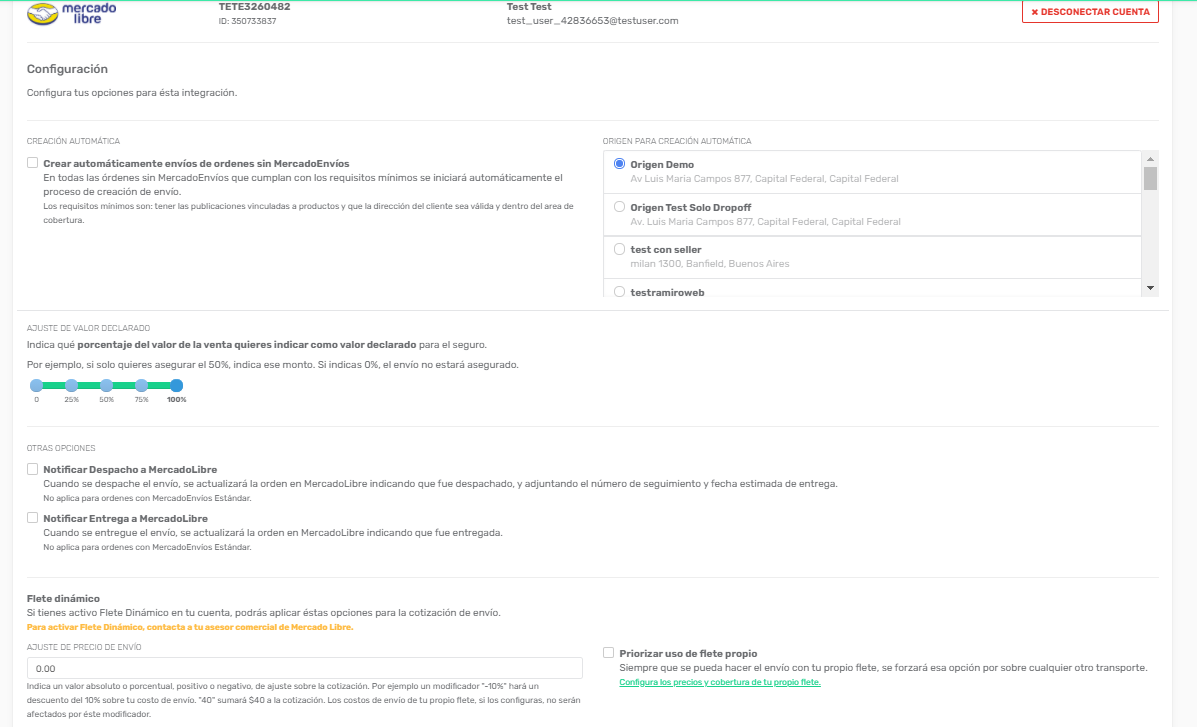
Puede ocurrir que por distintos motivos algunos de tus envíos no se puedan crear, ya sea porque tienen información incorrecta, porque no es posible identificar el destino, o porque no hay opciones de transportes disponibles para realizarlos.